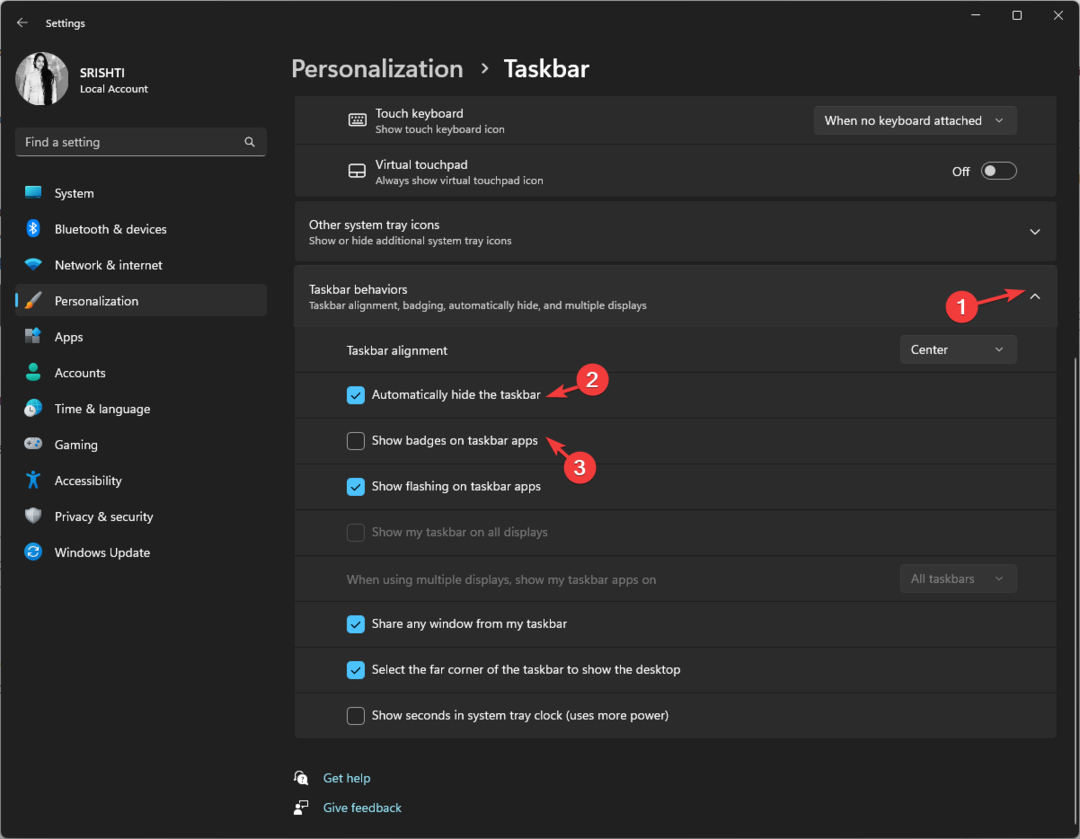Sužinokite, kaip pašalinti naujienų ir orų valdiklį iš „Windows 10“ užduočių juostos
- Kai kuriems vartotojams patinka naujienų ir pomėgių valdiklis užduočių juostoje, kiti jo nekenčia.
- Tai eikvoja nereikalingą vietą kompiuteryje, nes galbūt nenorėsite gauti informacijos apie orus ar naujienas 24x7.
- Galite išjungti valdiklį užduočių juostoje arba pasinaudoti registro rengyklės pagalba.

XĮDIEGTI PASPUSTELĖT ATSISIUNČIŲ FAILĄ
Ši programinė įranga ištaisys įprastas kompiuterio klaidas, apsaugos jus nuo failų praradimo, kenkėjiškų programų, aparatinės įrangos gedimų ir optimizuos jūsų kompiuterį maksimaliam našumui. Išspręskite kompiuterio problemas ir pašalinkite virusus dabar atlikdami 3 paprastus veiksmus:
- Atsisiųskite „Restoro PC Repair Tool“. kuri ateina su patentuotomis technologijomis (yra patentas čia).
- Spustelėkite Pradėti nuskaitymą Norėdami rasti „Windows“ problemas, kurios gali sukelti kompiuterio problemų.
- Spustelėkite Remontuoti visus Norėdami išspręsti problemas, turinčias įtakos jūsų kompiuterio saugai ir našumui.
- „Restoro“ atsisiuntė 0 skaitytojų šį mėnesį.
Visada naudinga turėti informacijos apie orus ir naujausius įvykius jūsų regione, kad žinotumėte, ką daryti, o ko ne.
Tačiau „Microsoft“ „Windows 10“. tvarko orų ir naujienų valdiklius kitaip ir rodoma apačioje esančioje užduočių juostoje. Kai kuriems patinka vieta, kai kuriems atrodo, kad ji užima erdvę.
Šiame vadove parodysime, kaip galite pašalinti orą iš užduočių juostos sistemoje „Windows 10“. Čia paaiškinsime 4 skirtingus būdus, kaip pašalinti orus ir naujienas iš užduočių juostos. Taigi įsigilinkime tiesiai į tai.
Naudodama „Windows 10“, „Microsoft“ pristatė naujienų ir orų informaciją kaip naujienų ir pomėgių valdiklį.
Jis automatiškai rodomas užduočių juostoje. Valdiklis parodė dabartinę jūsų vietos temperatūrą, orų prognozę ir naujienas apie jūsų vietą.
Galite lengvai jį įjungti atlikdami toliau nurodytus veiksmus.
- Dešiniuoju pelės mygtuku spustelėkite užduočių juosta.
- Pasirinkite Naujienos ir pomėgiai ir spustelėkite Rodyti piktogramą ir tekstą.

- Orų valdiklis bus rodomas užduočių juostoje.
Dabar pažiūrėkime į įvairius būdus, kaip pašalinti orą iš užduočių juostos sistemoje „Windows 10“.
Kaip pašalinti orą iš užduočių juostos „Windows 10“?
- Kaip gauti naujienų ir pomėgių valdiklį sistemoje „Windows 10“?
- Kaip pašalinti orą iš užduočių juostos „Windows 10“?
- 1. Pašalinti iš užduočių juostos
- 2. Pašalinti iš registro rengyklės
- 3. Pašalinkite naudodami grupės strategijos rengyklę
- 4. Rodyti tik piktogramą
1. Pašalinti iš užduočių juostos
- Dešiniuoju pelės mygtuku spustelėkite užduočių juosta.
- Pasirinkite Naujienos ir susidomėjimas ir spustelėkite Išjunk.

- The valdiklis bus pašalintas iš užduočių juostos.
Tai yra paprasčiausias būdas pašalinti orą iš užduočių juostos sistemoje „Windows 10“. Tačiau yra ir keletas kitų būdų.
- Pataisymas: programa nebus maksimaliai padidinta iš užduočių juostos sistemoje „Windows 11“.
- Kaip paleisti atminties testą „Windows 10“ [Greiti veiksmai]
2. Pašalinti iš registro rengyklės
- Paspauskite Laimėk + R klavišus, kad atidarytumėte Registro redaktorius.
- Tipas regedit ir paspauskite Įeikite.

- Eikite į žemiau esantį kelią.
HKEY_CURRENT_USER\Software\Microsoft\Windows\CurrentVersion\Feeds
- Dukart spustelėkite ShellFeedsTaskbarViewMode įėjimas dešinėje pusėje.

- Viduje Vertės duomenys laukas, tipas 2.

- Viduje Bazė, pasirinkite Šešioliktainis.
- Spustelėkite Gerai norėdami išsaugoti pakeitimus.
- Uždaryk Registro redaktorius.
- Perkrauti savo kompiuterį.
Kai iš naujo paleisite kompiuterį, užduočių juostoje nematysite orų valdiklio.
3. Pašalinkite naudodami grupės strategijos rengyklę
- Paspauskite Laimėk + R klavišus, kad atidarytumėte Bėk dialogą.
- Tipas gpedit.msc ir paspauskite Įeikite.

- Spustelėkite Administravimo šablonai.

- Išskleisti „Windows“ komponentai.

- Dukart spustelėkite Naujienos ir pomėgiai dešinėje.

- Dešiniuoju pelės mygtuku spustelėkite Įgalinkite naujienas ir pomėgius užduočių juostoje ir pasirinkite Redaguoti.

- Spustelėkite Išjungta.

- Spustelėkite Taikyti ir Gerai.
4. Rodyti tik piktogramą
- Dešiniuoju pelės mygtuku spustelėkite užduočių juosta.
- Pasirinkite Naujienos ir susidomėjimas ir spustelėkite Rodyti piktogramątik.

- The valdiklis bus pašalintas, o užduočių juostoje bus rodoma tik piktograma.
Šis metodas padeda sekti naujienas ir orus neužimant daug vietos „Windows 10“ kompiuterio užduočių juostoje.
Tai yra mūsų šiame vadove. Jei ieškote būdų, kaip tai padaryti, turėtumėte perskaityti mūsų vadovą įgalinkite tinklo piktogramą „Windows 10“. užduočių juosta.
Keletas vartotojų pranešė, kad „Windows 10“ meniu Pradėti nėra „File Explorer“ piktogramos. Tai galima lengvai išspręsti mūsų vadove nurodytais sprendimais.
Vartotojams, kurie nori tinkinti savo „Windows 10“ kompiuterį, turime vadovą, kuriame paaiškinama, kaip tai padaryti pakeiskite įkrovos logotipą „Windows 10“. lengvais žingsneliais.
Nedvejodami praneškite mums toliau pateiktuose komentaruose, kurį vieną iš aukščiau nurodytų metodų naudojote norėdami pašalinti orą iš užduočių juostos sistemoje „Windows 10“.
Vis dar kyla problemų? Pataisykite juos naudodami šį įrankį:
REMIAMAS
Jei pirmiau pateikti patarimai neišsprendė problemos, jūsų kompiuteryje gali kilti gilesnių „Windows“ problemų. Mes rekomenduojame atsisiųsdami šį kompiuterio taisymo įrankį (TrustPilot.com įvertinta puikiai), kad lengvai juos išspręstumėte. Įdiegę tiesiog spustelėkite Pradėti nuskaitymą mygtuką ir tada paspauskite Remontuoti visus.